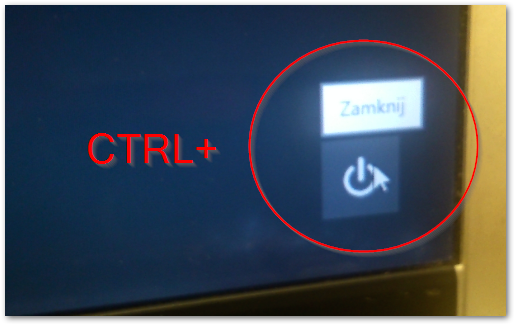
Nie stopień naukowy, ale zdrowy rozsądek podpowiada nam, że najlepszym sposobem walki z katastrofami jest przede wszystkim ich unikanie.
Niestety, nie zawsze można uciec przed wszystkimi potencjalnymi zagrożeniami, jednak z pewnością można zastosować środki ograniczające:
• warunki przyczyniające się do wystąpienia awarii
• poziom szkód wywołanych przez katastrofę.
Z tego powodu cały rozdział 3. poświęciłam szeroko pojmowanej tematyce utrzymywania komputera w dobrej kondycji oraz czynnościom, które pozwolą uchronić go przed awariami. Awaria może być spowodowana katastrofą naturalną, ale bardziej prawdopodobną przyczyną jest niewłaściwe użytkowanie. Użytkownicy bywają czasami największymi wrogami swoich maszyn, a skutki ich działań mogą być równie niebezpieczne jak tsunami, tornado lub atak terrorystyczny.
Określenia „dobra kondycja” nie użyłam bez powodu – twój system powinien być nie tylko dobrze zabezpieczony, ale także działać bez zarzutu, gdyż w przeciwnym razie narażasz go na ryzyko wystąpienia jednego z najczęściej spotykanych problemów: uszkodzenia sprzętu spowodowanego nadużywaniem jego możliwości. Jeśli zależy ci na czasie (egzaminy na uczelni, terminowe zlecenie, itp.), to nie możesz pozwolić sobie na spalenie procesora lub zepsucie twardego dysku. I tak tracisz go wystarczająco dużo, gdy nagle odłączają ci prąd lub deszcz zalewa twoje mieszkanie.
Postaraj się wziąć do siebie zalecenia wymienione w tym rozdziale i uwzględnij je podczas tworzenia planu awaryjnego oraz wdrożenia go (o tym w następnym rozdziale). Powinieneś przede wszystkim skupić się na swoim komputerze, jego plikach i aplikacjach.
Dobre zwyczaje w pracy z komputerem
Praca z komputerem to nie tylko siedzenie przed klawiaturą i klikanie przyciskami myszy. Oznacza ona również postępowanie zgodne z procedurami właściwego użytkowania oraz stwarzanie odpowiednich warunków do prawidłowego działania sprzętu z jednoczesną ochroną przed wszelkimi niepotrzebnymi szkodami.
W tym paragrafie podejmę temat dwóch obszarów, w których złe nawyki użytkowników najczęściej mogą stać się przyczyną problemów i prowadzić do awarii. Mam na myśli uruchamianie/wyłączanie komputera oraz wprowadzanie zmian do systemu.
UWAGA
Pewien mądry, starszy pracownik techniczny powiedział mi kiedyś: „każde pięć minut zainwestowane w utrzymanie systemu w dobrym stanie oraz ochronę przed stratami plików, może zaoszczędzić ci pięciu godzin poświęconych na szukanie problemu i jego likwidację”. Moje doświadczenia potwierdzają jego słowa.
Unikanie niepotrzebnych restartów
Twój system komputerowy ulega największemu obciążeniu po naciśnięciu przycisku zasilania. Zbliżona sytuacja występuje ponownie, kiedy zamykasz system.
Silniki, wentylatory, układy, napędy i inne elementy muszą zostać zainicjowane. Prowadzi to do ich rozgrzania, ponieważ musi przez nie przepłynąć dawka elektryczności przetworzonej przez mechanizm zasilacza. W efekcie wyposażenie komputera podlega sporemu naciskowi -dodatkowo zwiększonemu, jeśli obsługujesz system niezgodnie z jego przeznaczeniem.
Niektórzy specjaliści od sprzętu powiedzą ci, że podczas każdego uruchomienia (lub restartu) systemu redukujesz jego średnią długość życia (aczkolwiek to samo można powiedzieć o wyprawianiu urodzin). Mniejsza o precyzję tego stwierdzenia, ale faktem jest, że tworząc sytuacje wymagające częstego restartowania, poddajesz wszystkie układy oraz komponenty twojego komputera niepotrzebnym obciążeniom.
Jak często powinno się restartować
Jeśli jesteś jedną z osób, które zwykle mają swój komputer włączony praktycznie bez przerwy, możesz zastanawiać się, jak często powinieneś restartować Windows.
Naturalnie restart jest konieczny, gdy system zawiesi się lub zablokuje, lub gdy wymaga tego dana sytuacja (np. instalacja nowej aplikacji), ewentualnie gdy przydałoby się odświeżenie pulpitu.
Jako użytkownik podstawowej wersji Windows możesz z łatwością przekonać się, że bez restartowania systemu można wytrzymać najwyżej kilka dni, góra tydzień. To oczywiście zależy od wersji systemu, z której korzystasz (Windows XP da ci z pewnością więcej czasu na restart niż wersje wcześniejsze), konfiguracji twojego komputera (na przykład wielkości pamięci operacyjnej i wirtualnej) oraz sposobu wykorzystywania systemu. Użytkownicy, którzy rzadko wychodzą poza sprawdzenie skrzynki pocztowej lub przeglądanie stron internetowych, mogą wytrzymać bez resetu nawet kilka tygodni, nie odnotowując żadnych typowych oznak wskazujących na konieczność restartu, do których zaliczamy między innymi:
• spowolnienie działania (okna i pliki otwierają się coraz wolniej) widoczne w całym systemie.
• powolne odświeżanie się obrazu i/lub zwiększenie poziomu zakłóceń – strony zaczynają wyświetlać się ze „śmieciami”, będącymi pozostałością z poprzednich ekranów.
• pojawianie się coraz częstszych komunikatów o błędach i ostrzeżeń, że Windows ma zbyt mało pamięci wirtualnej lub w ogóle brakuje mu pamięci.
Musisz być świadomy faktu, że gdy Windows działa nieprzerwanie przez wiele godzin lub dni i kolejne pliki oraz programy są otwierane i zamykane, może w końcu brakować zasobów systemowych. Istnieje wiele przyczyn takiego stanu – przede wszystkim chodzi o to, że samo zamknięcie programu lub pliku wcale nie oznacza automatycznego uwolnienia przez system miejsca, które on zajmował.